У вас есть проблема с открытием .VOB-файлов? Мы собираем информацию о файловых форматах и можем рассказать для чего нужны файлы VOB. Дополнительно мы рекомендуем программы, которые больше всего подходят для открытия или конвертирования таких файлов.
Для чего нужен файловый формат .VOB?
Расширение имени файла .vob обозначает «DVD Video Object» и является стандартным расширением для видеофайлов на цифровых видеодисках (DVD), хранящихся в обязательной структуре каталогов DVD. DVD — это международный стандарт, и совместимый с DVD-диском оптический видео диск должен иметь все свои полезные видео/аудио файлы, упакованные в файлы .vob внутри каталога VIDEO_TS в корне диска.
VOB — формат контейнера для мультиплексированных видео- и аудио-потоков, а стандартный файл .vob содержит видеодорожку MPEG-2 (720×576, 25 кадров в секунду) вместе с аудиодорожкой ‘MPEG-1 Audio, Layer 2’.
VOB-файлы являются основными носителями данных на DVD-диске, и каждый .vob обычно соответствует DVD-главе. VBO-файлы могут сопровождаться файлами .ifo и .bup, которые содержат метаданные, связанные с воспроизведением. Файл-контейнер VOB может содержать более одной видео/аудио дорожки, а также несколько версий субтитров, которые используются в многоязычных DVD-дисках.
Чем открыть формат vob? | Что такое файлы vob?
В защищенных DVD, VOB файлы могут быть зашифрованы с помощью CSS (Content Scrambling System), в котором расшифровка основана на коде области. VOB-файлы могут быть воспроизведены индивидуально с большинством программных/аппаратных медиаплееров.
Источник: www.filetypeadvisor.com
Что за формат VOB и как его открыть
Многие пользователя сталкиваются с проблемой открытия файлов на компьютере, скопированных с DVD дисков. Обычно они имеют расширение VOB и открываются не во всех плеерах.
Что это за контейнер для информации
VOB контейнер содержит данные с DVD диска. Пользователями они скачиваются с торрент-раздач или DVD дисков. Располагается обычно в папке под названием Video TS. Сама видео информация лежит в этом контейнере в формате MPEG2.
Формат обладает некоторыми преимуществами:
- в контейнер можно заключить несколько аудиодорожек и субтитров;
- воспроизводит четкую картинку без помех и снега;
- хранит большое количество информации.
- не все плееры открывают такой тип файла;
- Windows Media проигрыватель не поддерживает формат;
- нельзя залить наYouTube или в социальную сеть;
- часто бывают защищены от копирования.
Как открыть
Видео внутри контейнера VOB можно открыть различными видеоплеерами.
Media Player Classic
Media Player Classic (MPC) поможет насладиться видеоконтентом в формате VOB, подходит для Windows XP, 7, 8, 10. Для этого необходимо скачать, установить видеоплеер и следовать инструкции:
- Запустить утилиту. Кликнуть по вкладке «File».

- Кликнуть по пункту «Быстро открыть файл». Откроется окно. В нем найти папку, где лежит видео с этим расширением.

- Нажать на кнопку «Open».
- Пользователь может наслаждаться просмотром фильма.

KMPlayer
Еще один известный видеоплеер. Открыть нужный видеоролик в KMPlayer несложно:
- Запустить приложение и кликнуть по одноименной кнопке слева вверху проигрывателя. Откроется меню. В нем щелкнуть по вкладке «OpenFile». Либо использовать пункт «OpenFolder».

- Найти каталог, где лежит необходимое видео и кликнуть по кнопке «Открыть».

- Наслаждаться просмотром видео.

VLC Media Player
VLC Media Player – еще один проигрыватель, который может воспроизводить формат ВОБ:
- Включить приложение. Щелкнуть по «Медиа». Откроется меню в котором нужно выбрать «Открыть». Этот проигрыватель позволяет открывать и последовательно воспроизводить несколько файлов.

- Открывается окно, в котором необходимо выбрать «Файл» и нажать кнопку «Добавить». Теперь можно выбрать источник воспроизведения.

- В открывшемся окне следует отметить элементы с данным расширением, нажать на кнопку «Open».
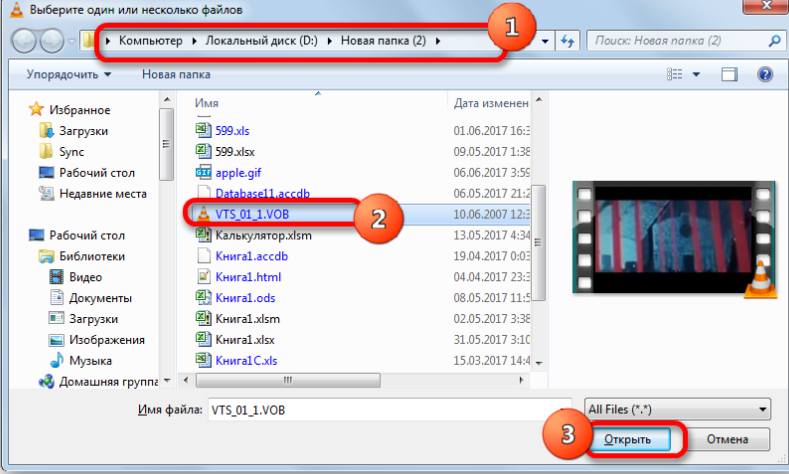
- Можно наслаждать просмотром фильма
Что такое «Тайтл» — зачем используют и как составляют
Windows Media Player
С помощью данного проигрывателя, который является предустановленным плеером в Windows нельзя открыть напрямую элементы с расширением VOB. Поэтому следует прибегнуть к хитрости:
- Отыскать папку с файлами VOB. Найти в каталоге элемент с расширениемIFO. Кликнуть на него два раза левой кнопкой мыши.

- Теперь откроется видео. Пользователь сможет выбрать фильм, который он хочет посмотреть.

XnView
XNView может не только открывать изображения, но и позволяет просматривают видеофильмы. Инструкция по работе с файлами формата VOB такая же, как в предыдущих программах:
- Запустить XnView и нажать на вкладку «Файл». В меню выбрать «Открыть».

- Теперь необходимо выбрать место, где лежит фильм в формате VOB.

- Отметить объект и подтвердить открытие.

File Viewer
File Viewer может открывать различные файлы (более 200 форматов). Его используют также для просмотра фильмов в контейнере VOB:
- Запустить утилиту. Кликнуть по кнопке «File» и «Open».
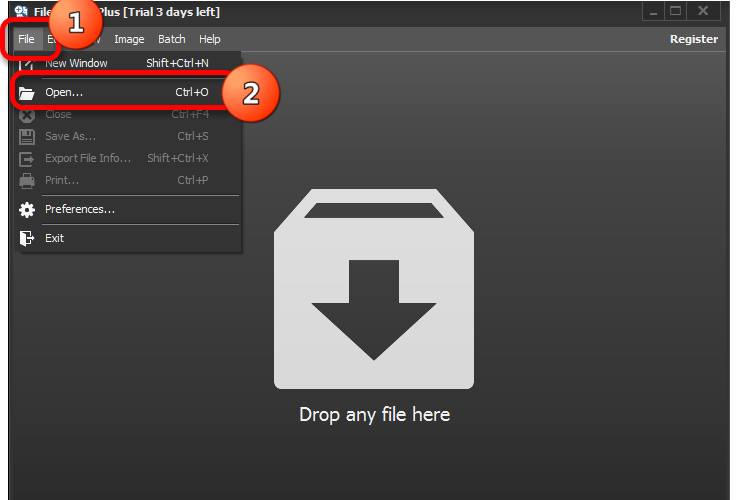
- Откроется проводник. В нем нужно найти папку с фильмом, в которой выбрать нужный файл.
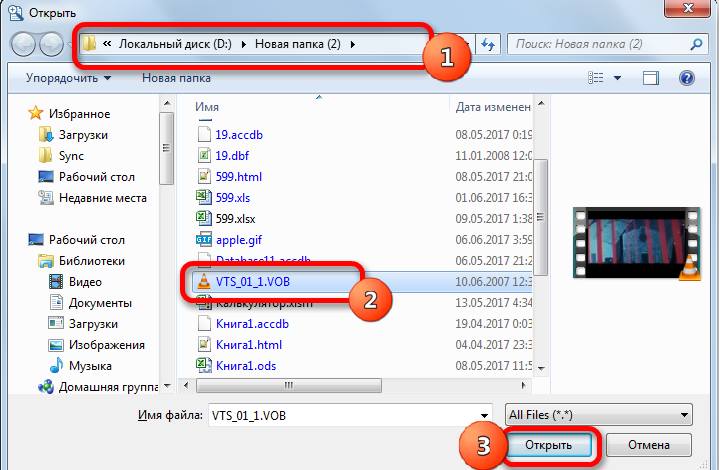
- Щелкнуть по «Открыть».
Cyberlink PowerDVD
CyberLink Power DVD – специализированная проигрыватель для просмотра DVD дисков, в том числе формата VOB. Процедура открытия в ней следующая:

- Слева от пользователя будет окно с меню. Там нужно найти «Мой Компьютер».
- В открывшемся окне найти нужный файл и нажать на кнопку «Открыть».
- Начнется воспроизведение.
GOM Player
Для GomPlayer процедура будет следующей:
- Запустить приложение.

- Кликнуть по названию в верхнем углу слева. Выпадет меню, в котором пользователь должен кликнуть по пункту «Open» и затем «File».
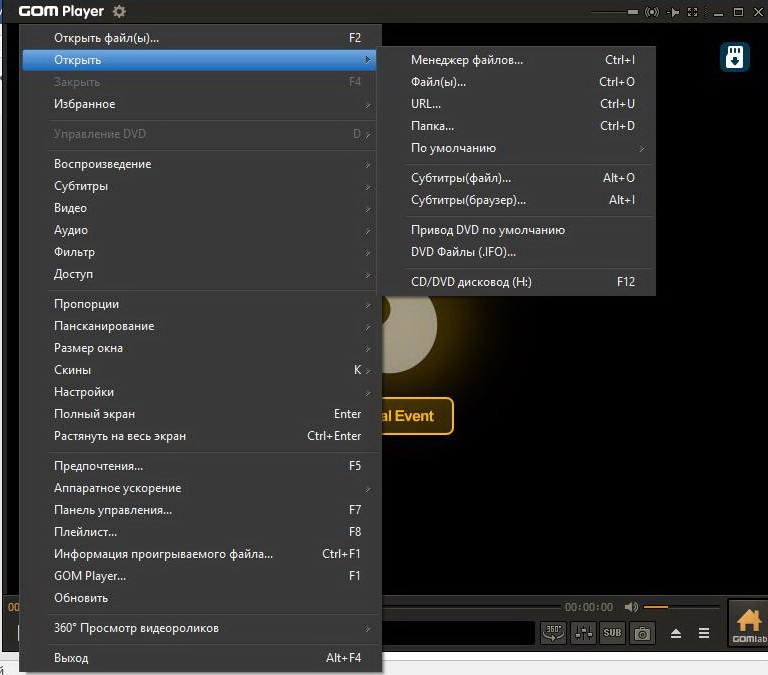
- Откроется окно, где следует выбрать необходимый видеоролик и подтвердить открытие.
Что такое CAM-модуль для приема телевидения и как его использовать
Конвертация в другие форматы
Видео с этим расширением можно конвертировать в различные форматы. В зависимости от последнего будет меняться качество воспроизведения. Так как видеоролик будет сжиматься в размере, что ухудшит его качество.
Convertio
Convertio – один из самых популярных ресурсов по конвертации различных форматов. Процедура перевода следующая:
- Запустить браузер и перейти на страницу конвертера. Браузер откроет его.
- Кликнуть по «FromComputer». Это большая красная кнопка внизу.
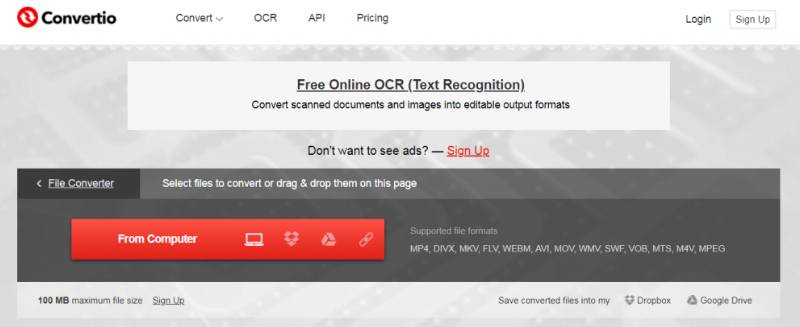
- Выбираем нужный видеоролик.
- После некоторого ожидания, появится окно, в котором пользователь должен указать желаемый формат.

- Нажать на «Convert».
- На почту будет выслано письмо со ссылкой, откуда можно скачать видео в новом формате.
VOB to MP4
Есть специальная утилита VOB to MP4, которая преобразует формат VOB в MP4:
- Скачать и запустить утилиту.

- Нажать на вкладку «File». Выбрать «AddFile».
- В появившемся окне поставить галку напротив необходимого видео.

- Щелкнуть по «Convert Selected».
- Выбрать место сохранения можно нажав на «OutputFolder».
Movavi Converter
Еще одно приложение, которое помогает конвертировать видеофильм в VOB называется Movavi Converter:
- Скачать и запустить утилиту.
- Запустить окно с интерфейсом программы.
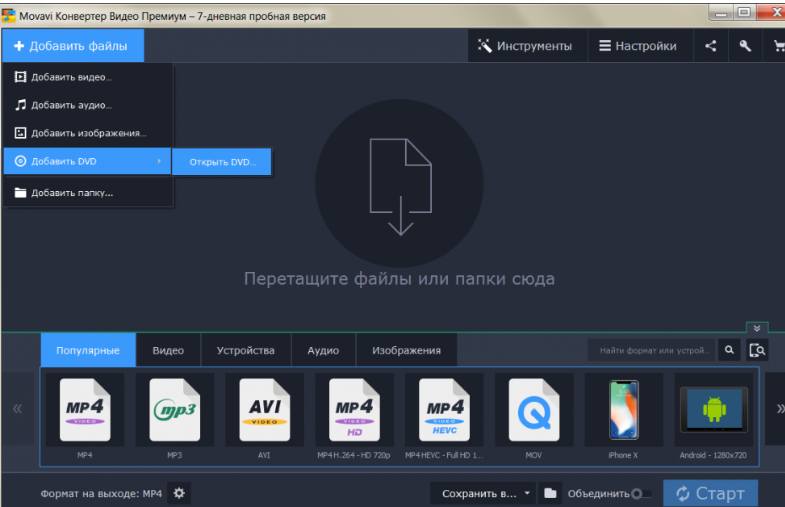
- Щелкнуть «ДобавитьDVD» во вкладке «Добавить файлы».
- Или из папки перетащить их в окно программы. Затем выбрать нужное расширение из указанных внизу интерфейса.
- Нажать кнопку «Старт».

- Остается дождаться, когда закончится конвертация.
Другие варианты
Контейнер VOB может содержать не только видеофайлы, а также включать в себя 3D модели из программ по проектированию. Тогда для открытия будет применяться утилита E-on VUE.
Этот контейнер используется для хранения ландшафта, моря, гор, неба и многого другого. Поэтому прежде, чем запускать его в видеопроигрывателе, необходимо убедиться, что он действительно содержит видеодорожку.
Источник: composs.ru
Формат файла VOB: преимущества и недостатки. Программы для запуска и онлайн-конвертеры

Сейчас существует множество видео-форматов. Возможно вы уже сталкивались с расширением файла, который невозможно воспроизвести встроенным в Windows плеером.
Такие форматы требуют особых программ, VOB как раз один из них. Давайте разберем преимущества и недостатки этого формата, а также научимся воспроизводить и конвертировать в удобное для нас расширение.
VOB – что это за формат
Формат VOB расшифровывается как Versioned Object Base и используется как контейнер для хранения файлов. Основа файла — MPEG-2 формат, он создан специально для хранения DVD-видео. Чаще всего используется на DVD-дисках с фильмами. Файл способен хранить в себе одновременно множество аудио-потоков и субтитров.
Конкретно такой контейнер сможет хранить девять аудио-потоков и тридцать два потока субтитров. Объемы впечатляют, верно? Теперь вы видите какое огромное количество информации может находиться всего в одном файле.
Преимущества и недостатки VOB видеофайлов
Видеофайлы с расширениями VOB, как правило, очень качественные, картинка в таких файлах поражает своей четкостью и плавностью. Несомненное преимущество среди других форматов состоит и в хранении большого количества информации. К примеру, если в фильме имеется несколько звуковых дорожек (озвучек) и несколько десятков субтитров, то вы сможете без проблем выбрать понравившуюся озвучку и включить нужные. Такой метод часто используют в изучении иностранных языков.
Недостатки данной программы заключаются в том, что не все пользователи знакомы с этим расширением. Формат не читает обычный Windows Media и это явный минус таких видеофайлов. Кроме того, такие файлы чаще всего зашифрованы, чтобы запретить пользователям преобразовывать и копировать их. Это сделано с целью защиты авторских прав.
Такие видеофайлы нельзя добавлять на YouTube, Facebook, Rutube и другие социальные сети. Не выйдет их и отредактировать в видео-редакторах вроде IMovie и Movie Maker.
Чем открыть формат VOB? Перечень программ
- Media Player Classic
- VLC Media Player
- BSplayer
- Corel WinDVD Pro
Важно – скачивайте данные программы только с официальных сайтов. В интернете есть много сайтов, которые под видом этих программ выкладывают вирусы и заражают компьютеры ничего не подозревающих пользователей.
Остановимся на Media Player Classic и рассмотрим его поподробнее:
- Для начала зайдите на официальный сайт программы mpc-hc.org/
- Вы окажетесь на главной странице сайта. Нажмите на кнопку в центре «Скачать сейчас»

- Дожидаемся скачивания и запускаем. Установка стандартная, ничего менять не нужно
- Открываем файл VOB программой — это можно сделать, открыв плеер. Нажимаем «Файл» — «Открыть файл», выбираем нужный нам видеофайл в формате VOB. Обычно он находится в папке под названием «VIDEO_TS»

Совет – Если в папке находится много файлов, то запуск одного из них приведет лишь к воспроизведению отрывка фильма. В таком случае необходимо открыть файл, который называется «VIDEO_TS.info» (файл может иметь и другое название, главное следите, чтобы расширение файла было «.info». Такой файл хранит в себе доступ к DVD-фильму через специальное меню.
Конвертация VOB файлов в онлайне
VOB файл возможно конвертировать в нужный вам формат, но учтите, что большинство онлайн-конвертеров работает лишь с небольшими файлами, так что переконвертировать видеофильм весом один и более гигабайт вы не сможете.
Для тех же случаев, когда размер файла не превышает 100 мб, можем посоветовать использовать простой и универсальный конвертор VOB:
- Переходим по ссылке Сайт на английском но даже если вы не знаете его, вам будет несложно разобраться
- Жмем на большую красную кнопку в центре «From Computer»

- Выбираем нужное видео и ждем загрузки
- Далее в выпадающем окне выбираем формат, в который хотим преобразовать видео. Как видите, здесь есть множество популярных расширений

Существуют и другие онлайн-конвертеры VOB:
- Сайт по ссылке быстро конвертирует VOB в AVI
- Сайт по ссылке может конвертировать как в MP4, так и другие форматы
Как конвертировать VOB в MP4
Если вам нужно конвертировать большой файл VOB в MP4, то здесь на помощь придет бесплатная программа для компьютера «Free VOB to MP4».
- Заходим на сайт программы по ссылке и кликаем на большую зеленую кнопку «Free Download»

- Загружаем и устанавливаем программу по стандартной установке
- Запускаем с иконки на рабочем столе и видим окно программы. Здесь наверху слева нажимаем на «File» — «ADD file» и добавляем наш файл

- Ставим галочку напротив видео

- Нажимаем зеленую кнопку «Convert Selected»
- Готово. Конвертированный файл будет находится по адресу, который указан напротив надписи «Output Folder». Перейти к нему вы сможете нажав кнопку «Open». Также вы можете указать свой путь хранения файлов, кликнув на кнопку «BROWSE» и выбрав папку
Как конвертировать VOB в AVI
Существует удобная программа которая может конвертировать VOB в AVI за несколько секунд.
Называется она «Movavi Конвертер»
- Перейдя по ссылке нажмите «Скачать бесплатно»

- Скачиваем, устанавливаем. Запускаем программу с ярлыка на рабочем столе
- Видим окно программы. Слева вверху нажимаем «Добавить файл» и далее «Добавить DVD» — «Открыть DVD» и открываем видеофильм

- В нижней части программы нажимаем на AVI. Затем выбираем путь, по которому хотим сохранить готовый файл. Чтобы это сделать, нажимаем на папку внизу экрана и указываем нужный нам путь

- После того как вы проделали все манипуляции нажимаем «Старт» и ждем окончания конвертации.
Как открыть формат VOB: видео
На этом видео демонстрируется как воспроизвести файл VOB с помощью программы «VLC Player». Как видите, ничего сложного нет.
Источник: helperlife.top